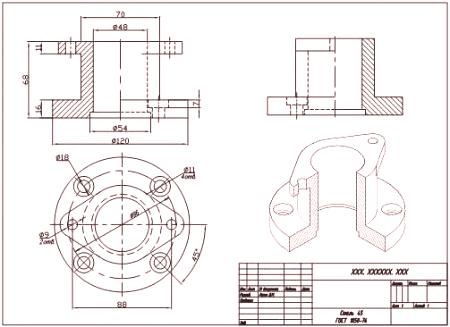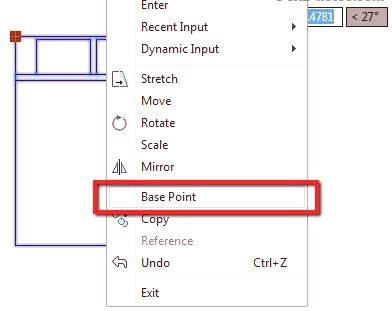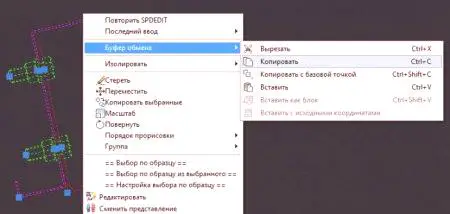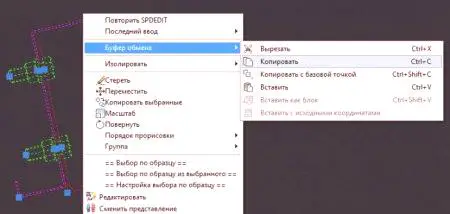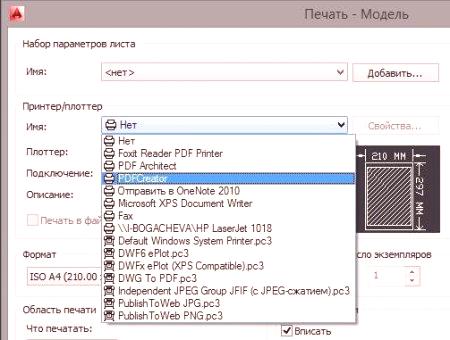AutoCAD Engineering je eno najnaprednejših orodij za načrtovanje in reševanje številnih zahtevnejših nalog. Včasih pa obstaja potreba po risbi prenosa iz "Autocad" v "Ward" ali katerokoli drugo aplikacijo. Kako to storiti? Večina navadnih uporabnikov iz tega razloga meni, da je ta program nekaj iz tako kompleksnega področja, ki ga preprosto ni mogoče razumeti. Medtem pa si poglejmo podrobneje AvtoKad. Za "lutke" je na voljo veliko nasvetov in pripravljenih rešitev, ki jih lahko izvedejo z opisom izvoznih operacij. Ampak vse je v redu.
Kot pri "Autocad" vstavite risbe v "Ward": glavne smeri
Na splošno ta programski izdelek v smislu interakcije z drugimi aplikacijami ali prenosa vsebin v programe tretjih oseb iz večine obstoječih paketov ni posebej različen. Vse rešitve so kopirane ali izvožene z naknadnim izvajanjem v Wordu, kopirane v odložišče ali shranjene kot ločene datoteke vsebine.
Druga stvar je, da za rešitev problema, kako "Autocad" vstaviti risbe v "Ward", lahko uporabite več standardnih in nestandardnih metod. Vse glavne metode temeljijo na neposrednem kopiranju risbe z naknadnim vstavljanjem v urejevalnik besedila z izbiro njegove vrste ali shranjevanje objektov kot ločenih datotek.
Kako zmanjšati risbe v AutoCAD-u in shraniti vsebino?
Najprej pa poglejmo nekaj osnovnih pojmov, brez katerih se lahko vsi nadaljnji ukrepi izkažejo za neuspešne. Najpomembnejši problem je, da lahko želena risba ima dimenzije, ki presegajo dovoljene vrednosti v Wordu, saj je inženirski paket prvotno zasnovan za ustvarjanje slik velikega formata v nekaj listih formata A1.
In vprašanje, kako zmanjšati risbo v "Autocad", vključuje ustvarjanje izhodiščne točke z naknadnim prilagajanjem nanj. Takšne operacije lahko izvajate v meniju Urejanje z možnostjo Izberi objekt, nato pa se prikaže ukaz Določi osnovno točko. Šele potem lahko neposredno iz tipkovnice vnesete želeno razmerje povečave. Pravzaprav je vprašanje, kako shraniti risbo v "Autocad", rešeno s standardno metodo z izbiro shranjevanja celotnega ali dokumenta ali z odločitvijo o izvozu v grafično datoteko vso risbo ali njen fragment. Toda te težave nam zdaj niso posebej zanimive.
Komuniciranje z besedo
Kopiranje risbe kot grafične podobe ali druge oblike - niti najpomembnejše. Problem je, kako vstaviti risbo iz "AvtoKade" v "Ward" (to pomeni, v kakšni obliki). Tukaj lahko obstajajo tri možnosti, od katerih vsaka vključuje več osnovnih načinov ustvarjanja naslednjih dejanj:
neposredno kopiranje in vstavljanje;izvozna vsebina; Tiskanje v datoteko.Vzemimo vse tri skupine z njihovimi vmesnimi in dodatnimi rešitvami. Če povzamemo rezultate, ki jih bomo poskušali razumeti,kako je vstavljanje najboljše.
Vstavi in kopiraj skupino
In začnimo z najpreprostejšim. Kako kopirati risbe iz "AvtoKad" v "Ward"? In kot ponavadi! Izberite predmet in uporabite pojavni meni, ki ga prek PCM-ja pokličete z aktiviranjem vrstice kopiranja v odložišče. Za poenostavitev dejanja preprosto uporabite tipki Ctrl + C
.
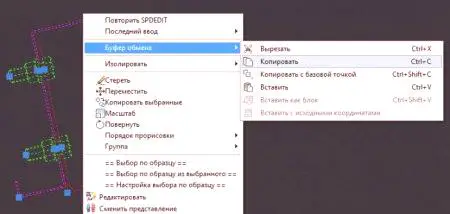
Zdaj, glede možnosti vstavljanja z možnostjo ali nemožnostjo nadaljnjega urejanja ali shranjevanja risbe v prvotni obliki. Naslednje kopirane možnosti so:
običajno vstavljanje v Wordu (Ctrl + V) - ozadje slike sovpada z ozadjem, ki je nameščeno v Wordu, z dvoklikom za odprt AutoCAD, ki ga je mogoče urejati, v urejevalniku besedila pa mora biti risba obrezana, krogi se lahko prikažejo v elipse; uporaba posebnega vložka z izbiro objekta AutoCAD Drawing - metoda, podobna prejšnji; posebni vložek, vendar z uporabo objektnih vezi - druga podobna opisana metoda; Namestitev na "Sheets" - risba je prikazana na sivi podlagi, vendar jo lahko uredite; navadna vstavljena slika kot metafile - vrstice s težo manj kot 03 so prikazane tanke; vstavitev zavezujoče metafile - analogne prejšnje metode za izbiro vrste objekta AutoCAD; v glavni program vstavite risbo pik brez urejanja - slika v ozadju ustreza ozadju modela, lahko ga spreminjate (vendar samo v "Vardo"). Skupinaexport
V zvezi s temi rešitvami vse temeljijo na uporabi izvoznega elementa v glavni aplikaciji, po katerem lahko izberete naslednje možnosti (čeprav pri izvajanju katerih sprememba prvotnega objekta v glavnem programu ne bo možna): in vstavljanje v Word;
shranjevanje EPS elementa (Encapsulated PS); shranjevanje slike bitne slike BMP.Kljub nekaterim slabostim te tehnike so izvoženi predmeti shranjeni kot ločene datoteke, s katerimi lahko izvedete najpreprostejša dejanja v kateremkoli primitivnem grafičnem urejevalniku.
Tiskanje skupine v datoteki
V to skupino je treba omeniti, da je ponovno shranjevanje risbe ali njenega fragmenta kot ločene datoteke, vendar z izbiro virtualnega tiskalnika.
Sliko lahko shranite v grafičnih formatih kot PDF. Jasno je, da vstavljene ali izvožene slike ni mogoče spremeniti v AutoCAD-u, vendar pa bo na takšni sliki upoštevana velikost vseh vrstic in ozadje bo transparentno.
Katera pot je boljša?
To so glavne izvozne priložnosti v programu Autocad. Za "lutke" bi moralo biti že jasno, da ta paket, kot tudi mnogi drugi, podpira standardne operacije kopiranja in lepljenja, tako da z njimi ne bi smelo biti težav. Glavno vprašanje je povsem drugačno: katera od zgoraj navedenih rešitev je najboljša? Tukaj moramo izhajati iz najbolj problematičnih. Če morate po vstavitvi urejati risbo (ne spreminjajte velikosti)ali izvajati podobne ukrepe in zamenjati ali spremeniti elemente izvirnika), uporaba posebnih vložkov se niti ne obravnava. Druga stvar je, da pri vstavljanju uporabnika le sliko (shranjeno kot ločeno datoteko ali uvoženo iz prvotnega programa, ni pomembno). Tukaj - za izbiro druge ali tretje metode. Še vedno je treba spodbuditi vse tiste uporabnike, ki menijo, da je programska oprema AutoCAD najboljša akrobatska vadba, da se osnovne stvari, kot so vprašanja o tem, kako vstaviti risbe v "Ward" iz "AutoCAD-a", rešujejo preprosto, tudi brez posebnega znanja in spretnosti dela z glavnim program. Pomembneje je vedeti, kako to storiti v "Vardo", saj "AvtoKad" po kateri koli od opisanih metod, izvoz vsebine risbe sploh ni problem.